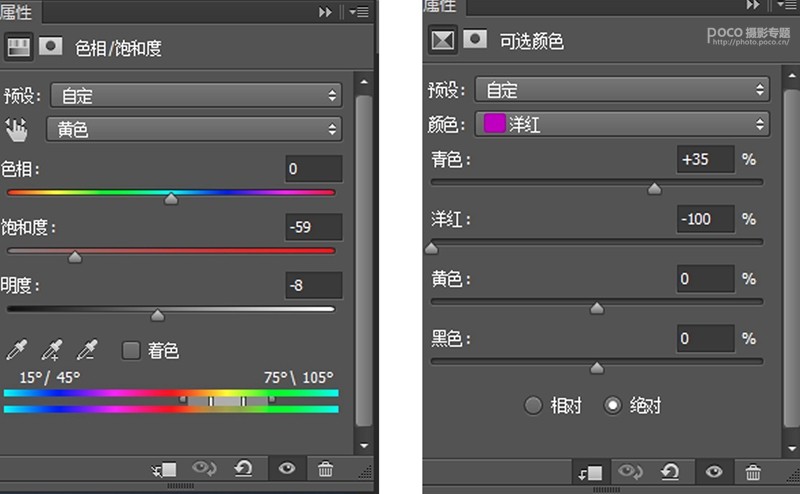来源:网络 作者:佚名
第二步:添加远山素材(模式正片叠底)得到如下朦胧的山水赶JIO:

第三步:调整,这时候背景还是太亮了,和我想象的夜景不一样,所以将曲线和蓝色色相饱和度调整,参数如下:
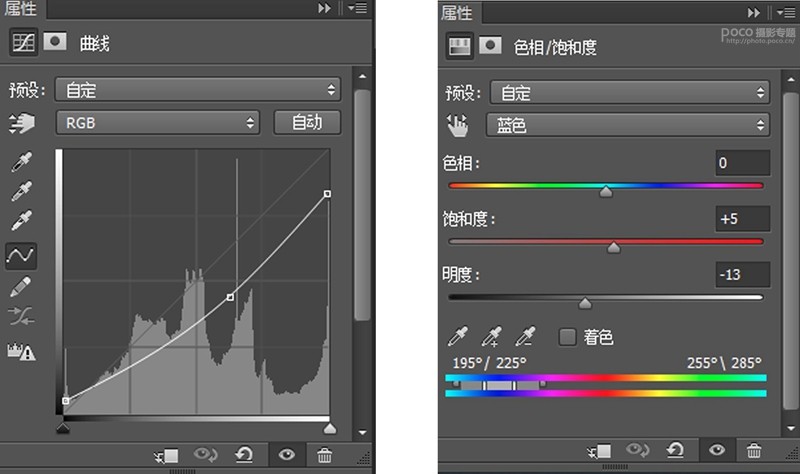
第四步:再加一个夜空素材,这时候基本得到一个夜景的背景了:

到这里大体的背景素材基本处理完了。
第五步:处理人物磨皮,液化后直接将人物扣出来,我用的是钢笔工具和蒙版工具,uimaker,这里不多说明,不会的宝宝可以看下网上的抠图教程。调整好人物的大小摆放在背景的小船上,这里一定要注意人物和船的比例,太大太小都不行。

第六步:人物调色。人物摆放好后,可以看到人物还是有点偏黄偏紫了,所以单独将人物的黄色紫色去除一些,参数如下。这里有一个小技巧,如何调色值针对人物这一个图层,按住ALT键同时按照鼠标左键,会出现一个箭头,点一下人物的图层就好了,这个调色就仅针对于人物,不影响环境。
就是如下这个箭头:
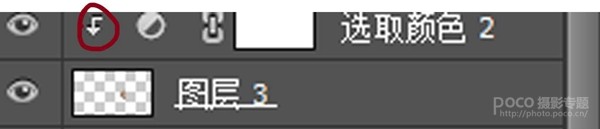
调色参数如下: